
Obsah:
- Autor John Day [email protected].
- Public 2024-01-30 08:21.
- Naposledy změněno 2025-01-23 14:38.


V tomto tutoriálu použijeme NodeMCU Mini, OLED Lcd a Visuino k zobrazení živého internetového času ze serveru NIST na Lcd. Podívejte se na ukázkové video. Zásluhu na inspiraci má uživatel youtube „Ciprian Balalau“.
Krok 1: Co budete potřebovat



- NodeMCU Mini
- OLED LcdRed LED
- Prkénko
- Propojovací vodiče
- Program Visuino: Stáhněte si Visuino
Krok 2: Okruh

- Připojte GND z NodeMCU k pinovému panelu (GND)
- Připojte 5V pin z NodeMCU na pin na desce (kladný)
- Připojte pin 0 (SCL) z NodeMCU k OLED LCD pinu (SCL)
- Připojte pin 1 (SDA) z NodeMCU k OLED LCD pinu (SDA)
- Připojte pin OLED LCD (VCC) ke kolíku (kladný)
- Připojte pin OLED LCD (GND) ke kolíku (GND)
Krok 3: Spusťte Visuino a vyberte NodeMCU ESP-12


Abyste mohli začít programovat Arduino, budete muset mít nainstalované Arduino IDE zde:
Uvědomte si prosím, že v Arduino IDE 1.6.6 jsou některé kritické chyby. Ujistěte se, že instalujete 1.6.7 nebo vyšší, jinak tento Instructable nebude fungovat! Pokud jste tak neučinili, postupujte podle pokynů v tomto Instructable pro nastavení Arduino IDE pro programování ESP 8266! Je také nutné nainstalovat Visuino. Spusťte Visuino, jak je znázorněno na prvním obrázku Klikněte na tlačítko „Nástroje“na komponentě Arduino (obrázek 1) ve Visuinu Když se zobrazí dialogové okno, vyberte „NodeMCU ESP-12“, jak je znázorněno na obrázku 2
Krok 4: Ve Visuinu přidejte komponenty



- Přidejte komponentu InternetTime
- Přidejte komponentu generátoru impulsů a nastavte frekvenci na: 0,1166667
- Přidejte komponentu DeleteRightText a nastavte délku na: 8
- Přidejte komponentu DeleteLeftText a nastavte délku na 1
- Přidejte OLED displej I2C
Dvakrát klikněte na komponentu OLED Display a přetáhněte „Nakreslit kulatý obdélník“na levou stranu (viz obrázek), nastavte Výška: 30, šířka: 120, x: 4, Y: 15
přetáhněte také „Textové pole“na levou stranu (viz obrázek), nastavte x: 17 Y: 30
Krok 5: Nastavení WiFi



Vyberte NodeMCU ESP-12 a v editoru Moduly> WiFi> Přístupové body klikněte na tlačítko […], aby se otevřelo okno „Přístupové body“
V tomto editoru přetáhněte přístupový bod WiFi na levou stranu.
- Pod „SSID“zadejte název vaší WiFi sítě
- V části „Heslo“zadejte přístupové heslo pro vaši WiFi síť
Zavřete okno „Přístupové body“
Vlevo v editoru vyberte Moduly> Wifi> Zásuvky, klikněte na tlačítko […], aby se otevřelo okno „Zásuvky“Přetáhněte TCP klienta zprava doleva
V okně Vlastnosti nastavte hostitele: time-b-g.nist.gov
V okně Vlastnosti nastavte port: 37
Krok 6: Ve Visuinu: Připojení komponent

- Připojte moduly NodeMCU ESP-12. WiFi. Sockets. TCPClient1 PIN [IN] k InternetTime1 PIN [Socket]
- Připojte PIN PulseGenerator1 [OUT] k PINu InternetTime1 [Hodiny]
- Připojte InternetTime1 PIN [Out] k NodeMCU ESP-12 Serial [0] PIN [IN] a k DeleteRightText1 PIN [IN]
- Připojte PIN DeleteRightText1 [OUT] k PINu DeleteLeftText1 [IN]
- Připojte DeleteLeftText1 PIN [OUT] k DisplayOLED1 Elements. Text Field1 PIN [IN]
- Připojte DisplayOLED1 PIN [OUT] k NodeMCU ESP-12 I2C PIN [IN]
Krok 7: Generujte, kompilujte a nahrajte kód Arduino


Ve Visuinu vygenerujte kód Arduino stisknutím klávesy F9 nebo kliknutím na tlačítko zobrazené na obrázku 1 a otevřete Arduino IDE
V Arduino IDE klikněte na tlačítko Nahrát pro kompilaci a nahrání kódu (obrázek 2)
Krok 8: Hrajte
Pokud napájíte modul NodeMCU, OLED LCD začne zobrazovat aktuální čas a datum.
Gratulujeme! Dokončili jste svůj projekt Živý internetový čas s Visuino. Také je připojen projekt Visuino, který jsem vytvořil pro tento Instructable. Můžete si jej stáhnout a otevřít v aplikaci Visuino: odkaz ke stažení
Doporučuje:
DIY Jak zobrazit čas na M5StickC ESP32 pomocí Visuino - snadné provedení: 9 kroků

DIY Jak zobrazit čas na M5StickC ESP32 pomocí Visuino - snadné provedení: V tomto tutoriálu se naučíme, jak naprogramovat ESP32 M5Stack StickC s Arduino IDE a Visuino tak, aby zobrazoval čas na LCD
Přesný a přesný voltmetr Arduino (0-90V DC): 3 kroky

Přesný a přesný voltmetr Arduino (0-90V DC): V tomto návodu jsem postavil voltmetr pro měření vysokého napětí DC (0-90v) s relativní přesností a přesností pomocí Arduino Nano. Testovací měření, která jsem provedl, byla dostatečně přesná, většinou do 0,3 V od skutečného napětí naměřeného
Otvírač garážových vrat se zpětnou vazbou pomocí serveru Esp8266 jako webového serveru: 6 kroků

Otvírač garážových vrat se zpětnou vazbou pomocí webového serveru Esp8266 .: Dobrý den, ukážu vám, jak jednoduše vytvořit otvírač garážových vrat.-ESP8266 je kódován jako webový server, dveře lze otevřít kdekoli na světě- zpětnou vazbu, budete vědět, že jsou dveře otevřené nebo zavřené v reálném čase-jednoduché, pouze jedna zkratka pro
ESP 8266 Nodemcu Ws 2812 Neopixelová LED lampa MOOD ovládaná pomocí webového serveru: 6 kroků

ESP 8266 Nodemcu Ws 2812 Neopixelová LED lampa MOOD ovládaná pomocí webového serveru: V tomto projektu vyrobíme lampu MOOD od společnosti nodemcu & neopixel a které lze ovládat pomocí libovolného prohlížeče pomocí místního webového serveru
Ovládání RGB LED pomocí serveru WebSocketsServer - NodeMcu začátečník: 5 kroků
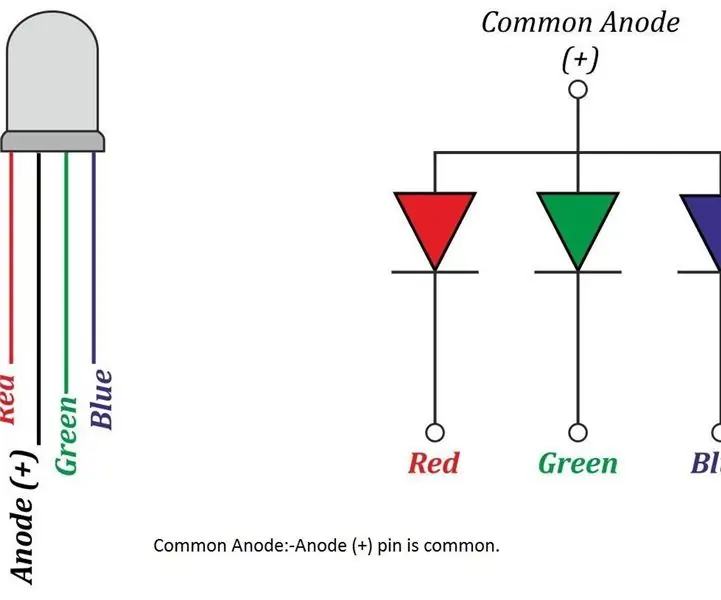
Ovládání RGB LED pomocí serveru WebSocketsServer | NodeMcu začátečník: RGB LED ovládání pomocí WebSocketsServer Tutorial
